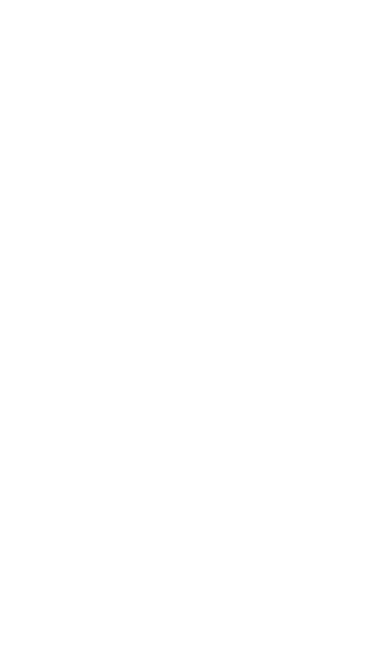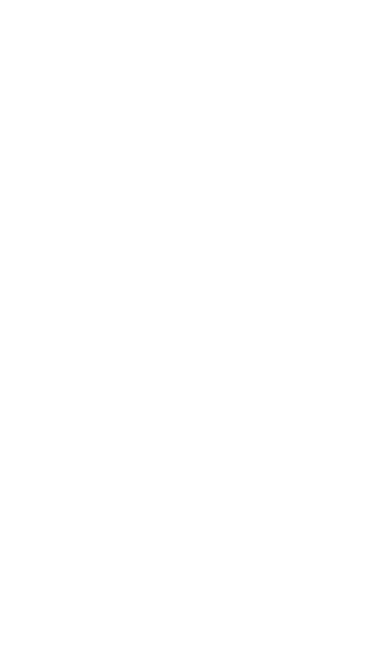
19
Во избежание помех в работе медицинских приборов
запрещается использовать телефон в больницах
Если вы используете какие-либо медицинские приборы, обратитесь
к их производителю, чтобы убедиться, что эти приборы не излучают
радиочастотных сигналов.
Если вы используете слуховой аппарат, обратитесь к
его производителю за сведениями о взаимодействии с
телефоном
Включенный телефон может создавать помехи в работе некоторых
слуховых аппаратов. Чтобы не вызвать повреждений вашего слухового
аппарата, обратитесь к его производителю.
Выключайте телефон в потенциально взрывоопасной среде
В потенциально взрывоопасной среде следует выключить телефон, не •
извлекая аккумулятора.
В потенциально взрывоопасной среде строго соблюдайте все •
указания, инструкции и предупреждающие знаки.
Не используйте телефон на автозаправочных станциях (станциях •
техобслуживания), а также вблизи емкостей с топливом или
химическими веществами.
Не храните и не перевозите горючие жидкости, газы или •
взрывчатые вещества вместе с телефоном, его компонентами или
принадлежностями.
Выключайте телефон на борту самолета
Использование телефона на борту самолета строго запрещено.
Телефон может создать помехи в работе электронного навигационного
оборудования самолета.
Из-за излучаемых радиосигналов телефон может создать
помехи в работе электронного оборудования моторных
средств передвижения
Радиосигналы, излучаемые телефоном, могут создать помехи в
работе электронного оборудования автомобиля. За дополнительной
информацией обращайтесь к производителю автомобиля.
Соблюдайте все предостережения и правила
использования мобильных телефонов во время
управления автомобилем
Соблюдение техники безопасности имеет первостепенное значение при
управлении автомобилем. Никогда не говорите по телефону во время
управления автомобилем, если это запрещено законом. В целях вашей
безопасности и безопасности окружающих будьте осмотрительны и
следуйте данным рекомендациям.
Пользуйтесь устройством громкой связи.•